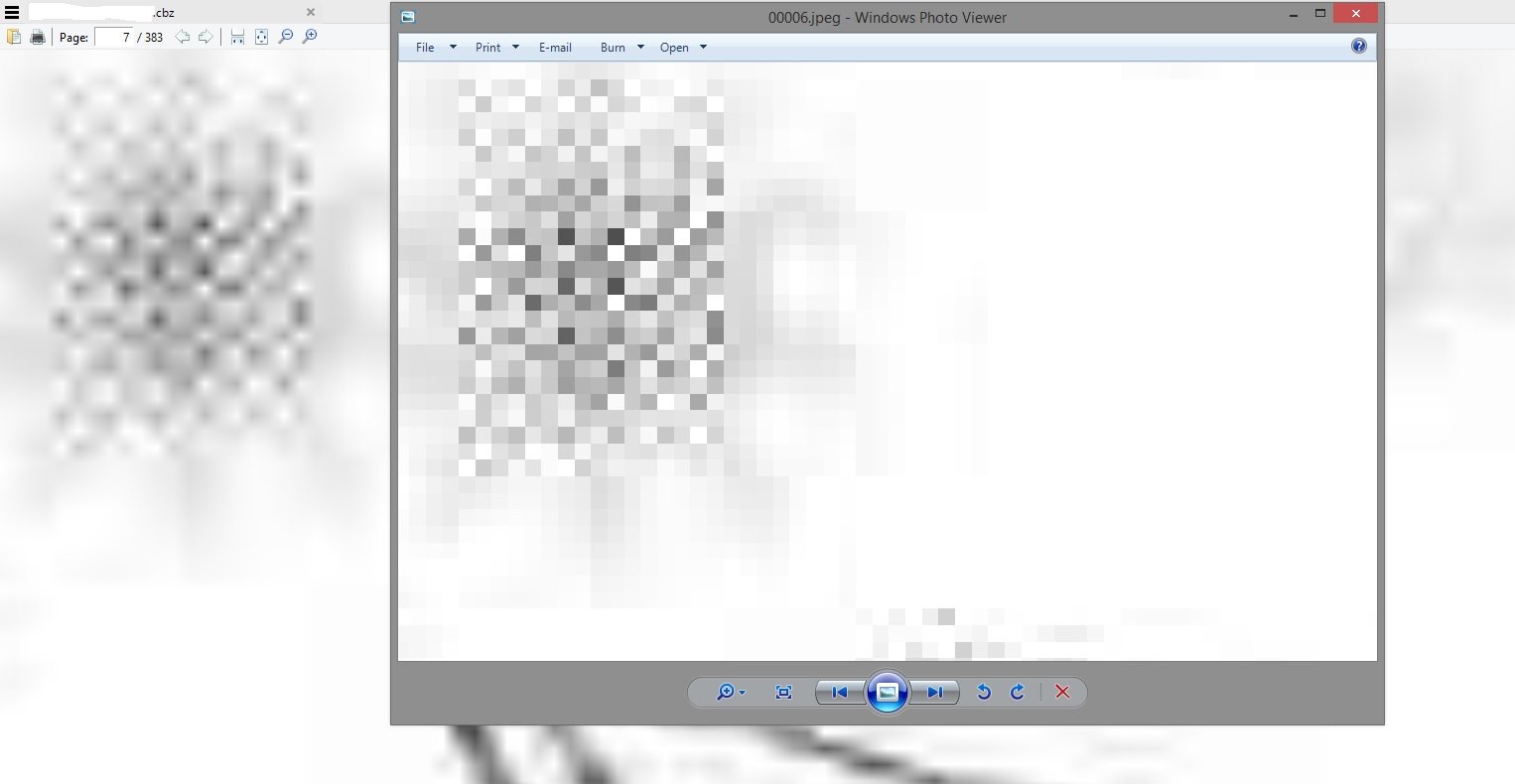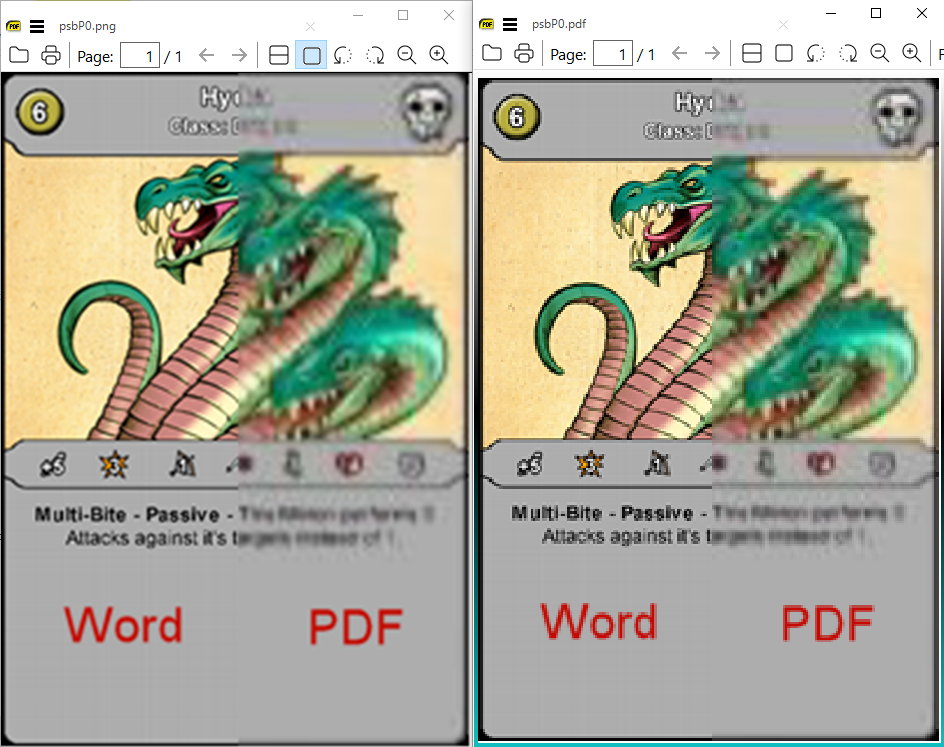sumatrapdf отображает размытый вывод
Изменить: изображение JPEG сказал, что это было 118 точек на дюйм vert и горизонт. Я установил "CustomScreenDPI = 118" на панели свойств и сохранил, и никакой разницы не наблюдалось. Я попытался пройти настройки совместимости (у меня Windows 8.1) и без разницы. Пробовал работать как админ и все такое, без разницы. попробовал просто использовать 1 монитор и консолидировать настройки для этого, без разницы.
Я пытался заставить просмотрщика комиксов работать с многостраничной вертикальной прокруткой страницы (то есть там, где вы можете читать по вертикали без переходов по страницам), sumatrapdf была единственной рекомендацией, найденной во всех потоках, ищущих эту функцию.
Однако я заметил, что результат был значительно более размытым, чем в других программах. Примечательно ниже увеличенный раздел, отображаемый как в программе просмотра фотографий Windows, так и в sumatrapdf. Файл в suma - это.cbz, а программа просмотра фотографий Windows отображает извлеченные файлы.cbz (в данном случае изображения jpg). Как видно ниже, изображение в suma действительно довольно размыто по сравнению с Windows Photo Viewer.
Теперь я открыл jpeg, который специально просматривал Windows Photo Viewer, чтобы увидеть, было ли это странно делать с форматами или слишком большим количеством страниц, отображаемых в suma или чем-то еще, но изменений не было (т.е. все еще размыто в suma), даже при сравнении одного JPG в сумме против одного JPG в Windows Photo Viewer.
Я хотел бы знать, смогу ли я избавиться от размытия и приблизить отображение к тому, что видно в программе просмотра фотографий Windows. Если не считать этого, я бы хотел знать, что вызывает эту разницу.
Я просмотрел настройки, но ничего не увидел в настройке качества дисплея в suma. Если есть один, который я пропустил, дайте мне знать, чтобы я мог попробовать.
1 ответ
Как правило, эту «функцию» нельзя изменить в SumatraPDF, поскольку она связана с разницей в обработке PDF как изображений с безупречным пикселем (ступенчатости) по сравнению с файлами изображений, где сглаживающая окантовка используется по всем направлениям (экрану). Таким образом, вы увидите разницу, если вы откройте JPEG или CBZ JPEG и щелкните правой кнопкой мыши «Сохранить как PDF» (это может быть временный файл, если вы не хотите его сохранять)
Обычно жалоба обратная: здесь PNG в левой паре находится в правой паре, сохраненной в формате PDF, где края более «векторизованы», часто называемые неровными. Изображение не изменилось, но рендеринг изображений в целом стал «мягче».
Разрешение, конечно, является важным фактором, поскольку в PDF-файле нет DPI, а плотность делает разницу менее плотной = более квадратной. Экран традиционно считался номинальным 96 ppi, но для чтения рекомендуется 300 ppi для увеличения графики.